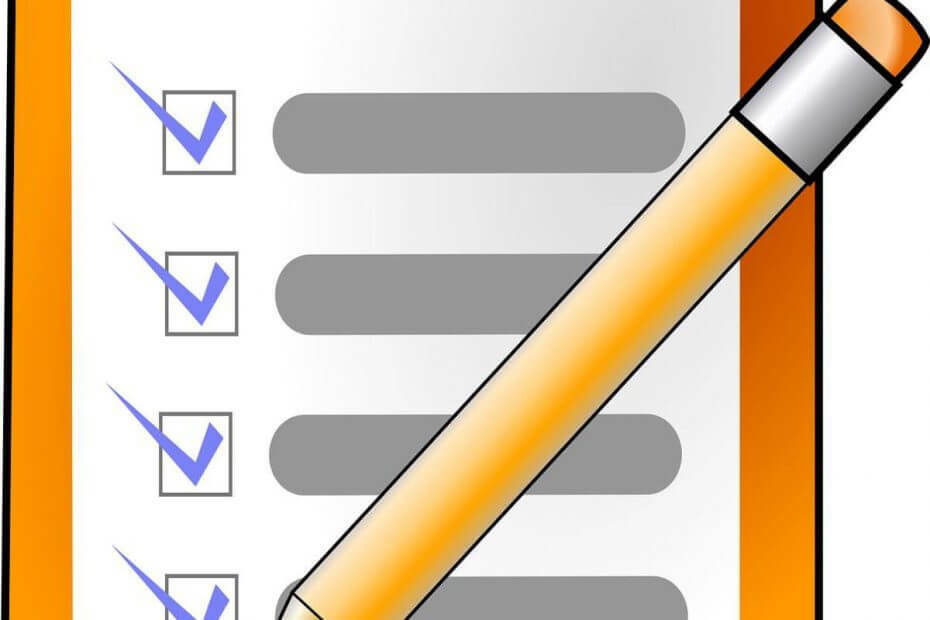
Този софтуер ще поддържа драйверите ви работещи, като по този начин ви предпазва от често срещани компютърни грешки и отказ на хардуер. Проверете всичките си драйвери сега в 3 лесни стъпки:
- Изтеглете DriverFix (проверен файл за изтегляне).
- Щракнете Започни сканиране за да намерите всички проблемни драйвери.
- Щракнете Актуализиране на драйвери за да получите нови версии и да избегнете неизправности в системата.
- DriverFix е изтеглен от 0 читатели този месец.
Поддържането на времето ви организирано не винаги е лесно и затова много хора са склонни да използват задачи, за да им помогнат да го управляват по-добре. Ако имате проблеми с управлението на времето си, може да се интересувате от едно от тези задачи за Windows 10.
Кои са най-добрите приложения за работа за Windows 10?
Google Keep е инструментът на Google за водене на бележки, подобен на Една бележка или Evernote. В допълнение към добавянето на бележки можете да добавяте и напомняния с инструмента за напомняния. Подобно на други подобни инструменти, можете да зададете датата и часа на напомнянето заедно с опцията да зададете седмично, ежедневно, месечно или годишно напомняне за определени събития. Това е чудесно, ако имате едни и същи събития всяка седмица или месец, но в допълнение към a
предварително зададен повтарящ се график, можете също да зададете персонализиран график, който ви позволява да повтаряте определени събития само в определени дни от седмицата.Можете също така да зададете определени събития да се повтарят веднъж на всеки седмици, месеци или години, което е чудесно за съставяне на дългосрочни графици. Освен това можете да зададете кога искате конкретно напомняне да приключи.
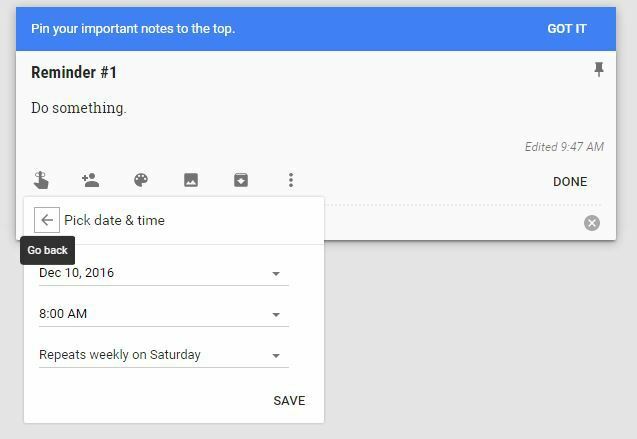
В допълнение към разширеното планиране можете да споделите списъка си със задачи с други потребители или да го персонализирате, като добавите определени цветове или изображения към него. И накрая, този инструмент ви позволява да създадете действителен списък със задачи, за да можете лесно да проверите нещата, които сте завършили. Ако искате да запазите определена бележка или напомняне леснодостъпни, можете да закачите важни напомняния, така че те да се открояват отново във всичките ви други бележки и напомняния. Ако искате да организирате списъците си със задачи, можете да им присвоите различни етикети, за да ги сортирате.
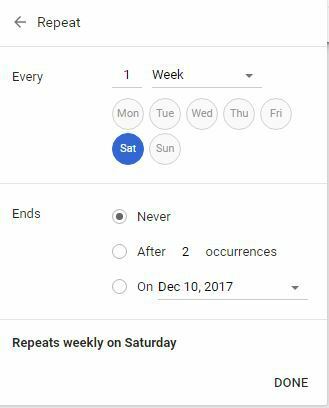
Google Keep е просто уеб приложение за водене на бележки и задачи, което може лесно да бъде достъпно от всеки уеб браузър. Ако имате Google Chrome инсталиран, можете да инсталирате уеб приложението на вашия компютър и също има Разширения на Google Keep на разположение за основните браузъри. Има и приложение за Windows 10, достъпно от Магазин на Windows Наречен EasyNotes за Keep и въпреки че това приложение е спонсорирано от реклами, то работи подобно на версията на уеб приложението, така че определено го препоръчваме.
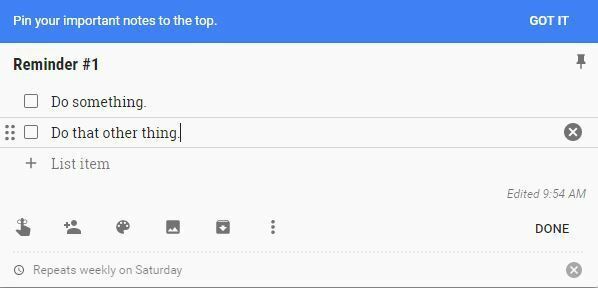
- ПРОЧЕТЕТЕ СЪЩО: Функцията Smart Schedule на Todoist предсказва крайни срокове за вашите задачи
Тодоист
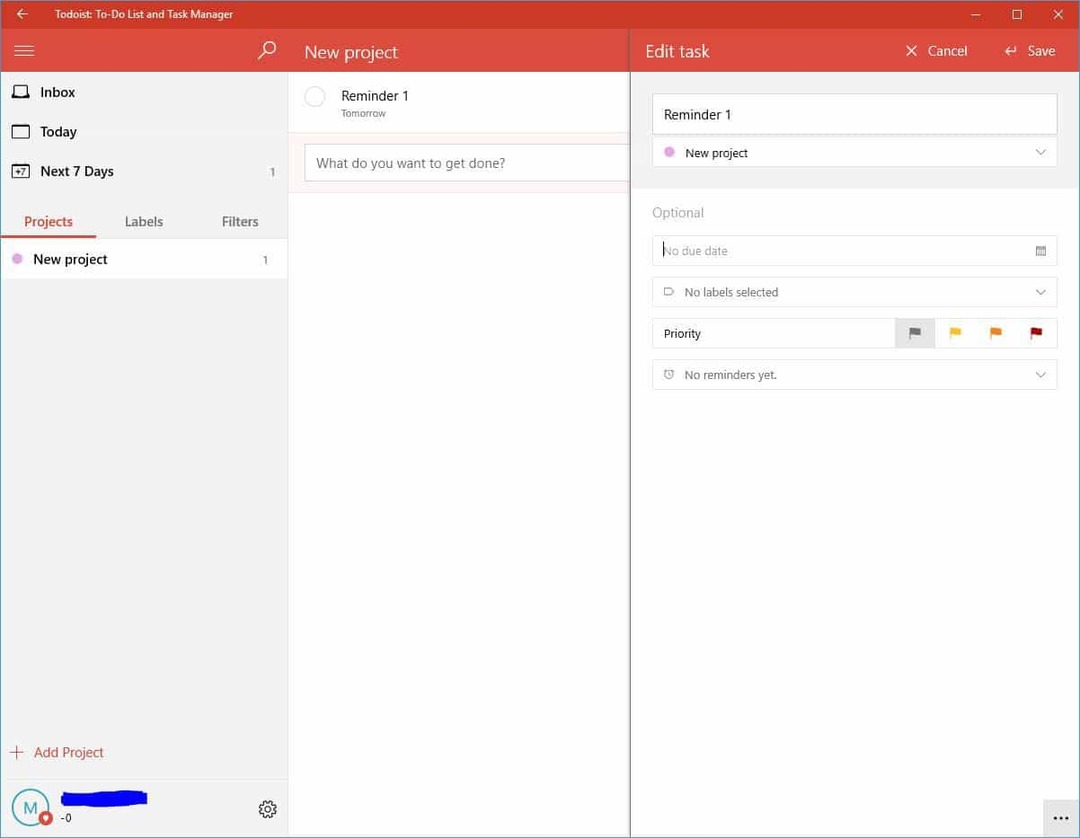
Следващият в нашия списък е Тодоист. Този инструмент е създаден да работи като приложение за задачи за вас и вашия екип. Първото нещо, което ще забележите, когато го стартирате, е изчистеният му интерфейс. В допълнение към това, това задължително приложение ви позволява да създавате множество проекти, които можете да споделяте с други.
Подобно на всяко друго приложение за изпълнение, Todoist ви позволява да задавате дати и часове за вашите задачи. Също така ви позволява да добавите флаг за приоритет до задачите си, за да можете лесно да разграничите важни задачи от тези, които са по-малко важни.
Макар че Todoist е чудесно приложение, в неговата безплатна версия липсват определени функции, като етикети или напомняния. Също така нямате достъп до филтри или да пишете коментари към задачите си. Говорейки за ограничения, можете да споделяте задачите с до петима души и можете да имате 80 активни проекта наведнъж в безплатната версия.
Налични са две премиум версии, които отварят напомняния, коментари, етикети, шаблони, базирани на местоположение известия, опция за добавяне на задачи по имейл и много други. Ако искате да имате достъп до тези функции, ще трябва закупете премиум версията на Todoist за $ 28,99 годишно.
Въпреки че Todoist е на разположение за изтегляне от Windows Store, липсват някои основни функции със своята безплатна версия. Ако нямате нищо против липсата на напомняния и етикети, не се колебайте да го изпробвате!
- ПРОЧЕТЕТЕ СЪЩО: Project Chesire, ново приложение за задачи за Windows 10, вече достъпно в Windows Store
Wunderlist
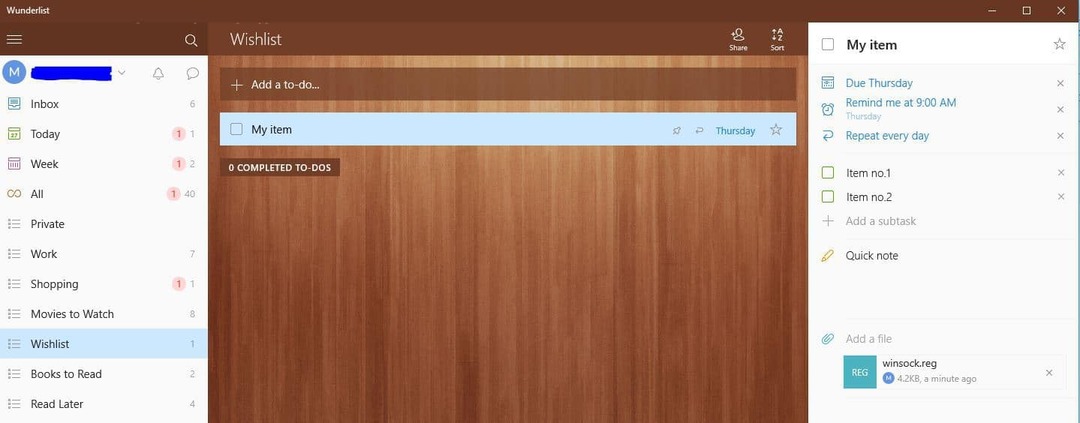
Wunderlist е едно от най-популярните задачи за изпълнение на всички платформи и с право. Това приложение ви позволява да създавате списъци и да ги споделяте лесно с други. В допълнение към това, той предлага красив и прост потребителски интерфейс.
Що се отнася до неговите функции, можете лесно да създавате задачи и да задавате крайния срок за тях. Освен това можете да добавите и дати за напомняне, за да не пропуснете нито една от задачите си. Има и проста опция да повтаряте задачите си ежедневно, месечно или седмично. Въпреки че тази опция работи добре, няма възможност да зададете персонализиран график за повтаряне, както при Google Keep.
По отношение на други опции можете лесно да добавяте подзадачи, като по този начин бързо създавате списък със задачи. Ако искате, можете дори да добавяте бележки към задачите си, а има и поддръжка за коментари и файлове. Налична е и опция, която ви позволява да добавяте звезда към определени задачи, за да можете лесно да ги разграничавате. Всички ваши задачи ще се съхраняват в списъка вляво, за да можете лесно да ги намерите.
Всички тези функции са достъпни за вас в неговата безплатна версия, но има и версия Pro, която се предлага за $ 4,99 на месец. Това премахва ограничението от 5 МБ за качени файлове и ви позволява да имате неограничен брой зададени задачи и подзадачи. В безплатната версия можете да задавате задачи на до 25 души и да имате до 25 подзадачи, но версията Pro премахва тези ограничения. Освен това, с неговата версия Pro, можете също да избирате между 30 атрактивни фона. Ако искате да използвате Wunderlist с вашия екип, има и бизнес версия.
Wunderlist предлага страхотни функции в своята безплатна версия, които ще бъдат достатъчни за повечето основни потребители. Единствените опции, които липсват, са етикети и персонализирани напомняния, но дори и без тях, Wunderlist е чудесно приложение за задачи. Wunderlist е достъпен за всички основни платформи и вие можете изтеглете го от Windows Store.
- ПРОЧЕТЕТЕ СЪЩО: 10 най-добри приложения и софтуер за запис на разговори в Skype, които да използвате
Тик Тик
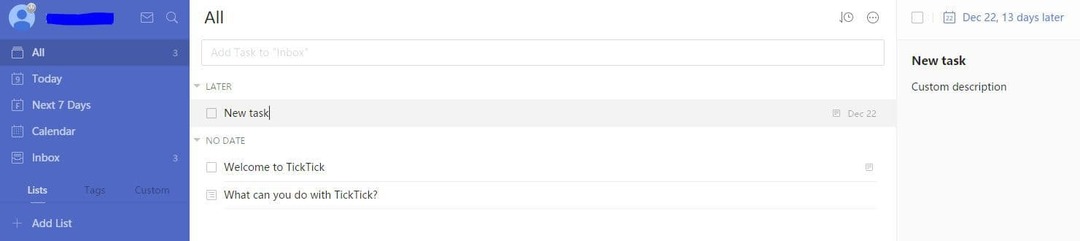
Tick Tick е друго уеб приложение за задачи, достъпно за най-популярните платформи. За съжаление няма налична версия на Windows, така че ако искате да използвате Tick Tick на компютър с Windows 10, ще трябва да изтеглите разширение за вашия браузър. Tick Tick се предлага с прост дизайн, но ви позволява да създавате персонализирани списъци за вашите задачи и да им присвоявате маркери. Това е особено полезно, ако искате да организирате задачите си. Tick Tick поддържа стандартни опции, като крайни срокове или повтарящи се задачи. В допълнение към стандартните предварително зададени интервали, Tick Tick напълно поддържа създаването на персонализирани повтарящи се задачи. Разбира се, можете да зададете приоритет на определени задачи, ако желаете да го направите.
Tick Tick ви позволява да прикачвате файлове към задачите си, да добавяте коментари и описания. За съжаление в безплатната му версия няма опция за списъци със задачи. Обновената версия ви дава достъп до календар или опция за импортиране на собствен календар, ако искате. Друго предимство на Premium версията е функцията „История на ревизиите на задачите“, която ви позволява да видите подробна информация за задачите. Премиум версията също ви дава неограничен брой списъци и 99 задачи на всеки списък. С версията Premium можете да споделяте списъците и задачите си с други и да имате неограничен брой подзадачи. Премиум версията също ви дава 5 напомняния за задача и ви позволява да качвате 99 файла на ден. Що се отнася до цената, премиум версията се предлага за $ 2,79 на месец.
Tick Tick се предлага с прост, но ефективен дизайн и някои прилични функции, но един от най-големите му недостатъци е липсата на контролни списъци в безплатната му версия. Освен това няма налично универсално приложение или настолна версия, така че ще трябва използвайте версията на уеб приложението или изтеглете разширението за вашия браузър ако искате да използвате Tick Tick.
- ПРОЧЕТЕТЕ СЪЩО: Най-добрият софтуер за създаване на мозайка за потребители на компютър с Windows
Направете го

Get It Done е универсално приложение за задачи за Windows 10. Това приложение се предлага с опростен дизайн и предлага основни функции на потребителите. С това приложение можете лесно да създавате нови списъци и да добавяте задачите си към тях. Освен това можете да добавяте тагове към задачите, за да можете лесно да ги организирате.
Трябва да споменем, че това приложение не поддържа повтарящи се задачи в своята безплатна версия. В допълнение към повтарящите се задачи, в безплатната версия липсва и облачно съхранение, което имат много приложения в нашия списък. Get It Done е основно задължително приложение с прости функции, проектирано и оптимизирано за устройства с Windows 10 - само без много звънци и свирки.
Можеш изтеглете Get It Done от магазина на Windows.
Any.do
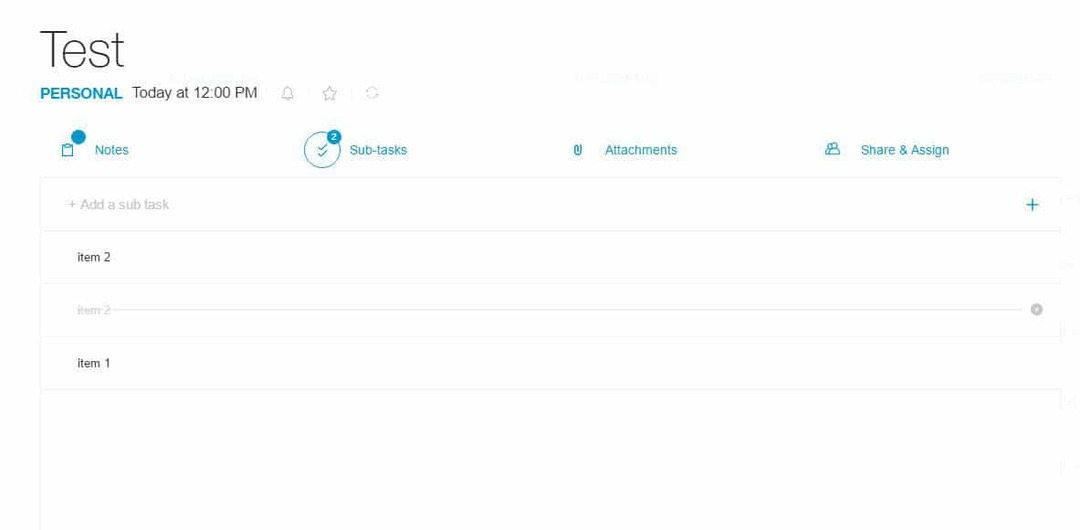
Any.do е друго популярно приложение за задачи, достъпно за множество платформи. Едно нещо, което разделя Any.do от другите задачи в списъка, е неговият елегантен и иновативен дизайн. Всички ваши задачите са сортирани в няколко категории като Днес, Утре, Предстоящо и Някой ден. Това ви позволява лесно да видите предстоящите задачи и да не пропускате нищо. Ако предпочитате, можете да сортирате задачите си по списъци като Лични, Работни и т.н. Ако искате, можете също да създадете нови потребителски списъци. Освен това има приоритетен изглед, който ви позволява да виждате важни задачи, на които е зададена звезда.
Създаването на задача е лесно и ви позволява да добавяте бележки, подзадачи и прикачени файлове. Можете дори да споделяте задачи с приятелите си. Що се отнася до повтарящите се задачи, има налични основни опции, но ако искате да създадете персонализирани повтарящи се задачи, ще трябва да закупите Premium версията. С него можете да споделяте неограничени задачи с неограничен брой хора и да получавате напомняния, базирани на местоположение. Чрез закупуване на премиум акаунт ограничението на файла ще се промени от 1,5 MB на файл на 100 MB на файл и ще имате достъп до множество теми. Освен това ще имате достъп до неограничен брой Any.do Moments.
Въпреки че Any.do е чудесно приложение за задачи, няма версия за Windows 10 за изтегляне. Има неофициална версия, налична в Windows Store, но не успяхме да влезем в него на нашия компютър. Any.do предлага страхотен дизайн и някои основни функции и е идеален за основни потребители. Липсата на приложение за Windows 10 обаче може да наруши сделката за някои потребители.
Ако искате да изпробвате Any.do, отидете на официалния уебсайт на инструмента и го изтеглете на вашия компютър.
Спомнете си млякото
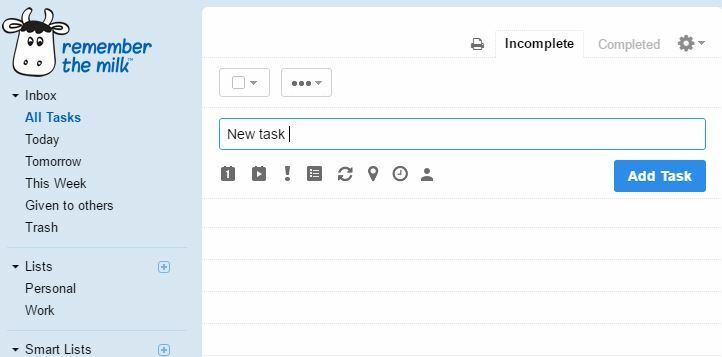
Remember The Milk е просто приложение за изпълнение, достъпно за повечето основни платформи. Приложението ви позволява лесно да създавате задачи и да повтаряте задачи.
Разбира се, можете да добавяте задачи към списъци или да задавате определени маркери, за да ги организирате лесно. Ако искате, можете също да добавите начални дати и приблизително време към задачите. За да разграничите задачите си, можете дори да зададете приоритети за определени задачи или да добавите местоположения към тях. Разбира се, споделянето на вашите задачи с други също се поддържа. Ако искате, можете лесно да отложите определени задачи или да промените датата на падежа, просто като изберете желаната задача и изберете опцията, която искате от менюто.
Трябва да споменем, че безплатната версия на Remember The Milk няма поддръжка за подзадачи - основен недостатък според нас. Що се отнася до премиум версията, можете да я получите за $ 39.99 на година. Това ще ви позволи да добавяте подзадачи към задачите си, да споделяте задачи с неограничен брой потребители и да оцветявате маркерите си. Премиум версията също така носи разширено сортиране, напомняния на вашето мобилно устройство, както и значки и джаджи. Друго предимство на Premium версията е синхронизирането с Microsoft Outlook, поддръжка за теми, опцията да го използвате офлайн и неограничено хранилище за вашите задачи.
В Windows Store има неофициално приложение Remember The Milk, наречено QuickMilk, така че ако имате Windows 10 Mobile устройство, може да помислите да използвате това приложение. Преди да можете да използвате QuickMilk, ще трябва да влезете в Remember The Milk и да упълномощите приложението за достъп до данните Remember The Milk. Налична е и класическа настолна версия, ако не искате да използвате уеб приложението. Спомнете си млякото е прилично приложение, но липсата на офлайн поддръжка и подзадачи може да е проблем за някои потребители.
Задачи на Microsoft
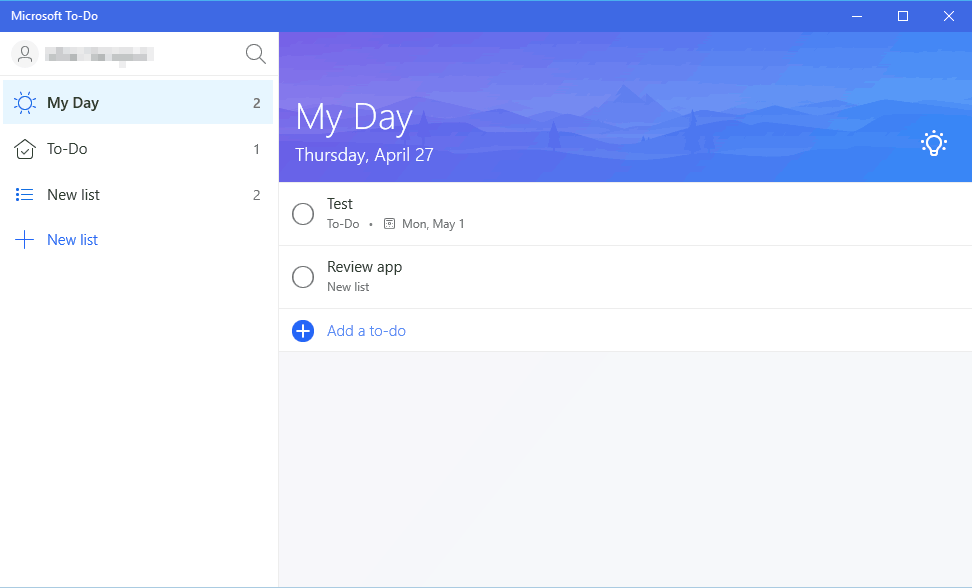
Последният запис в нашия списък е Microsoft To-Do. Това е чисто ново приложение от Microsoft, което можете да използвате за създаване на списъци със задачи и бележки. Приложението предлага елегантен потребителски интерфейс, така че можете лесно да организирате задачите си.
Можете да създавате нови задачи с лекота и да задавате напомняния и срокове за тях. Освен това можете да добавяте бележки за всяка задача. Струва си да споменем, че можете да зададете задачите си да се повтарят и да зададете персонализиран график за повтаряне за тях. Всички ваши задачи са сортирани в различни списъци и можете лесно да премествате задачи между тях. Приложението има два списъка по подразбиране и можете да преместите всичките си важни задачи в списъка My Day. Разбира се, можете също да създавате нови списъци и да им възлагате различни задачи. Струва си да споменем, че можете да импортирате задачите и списъците си от други приложения като Todoist или Wunderlist.
Списъците са персонализирани и можете да промените името и фона на всеки списък, за да ги разграничите. Докато приложението изглежда страхотно с минималистичния си дизайн, то му липсват определени функции. Няма възможност да споделяте задачите и списъците си с други хора, а също така не можете да добавяте подзадачи. Няма поддръжка за споделяне на файлове и липсата на възможност за получаване на известия по имейл или текстово съобщение също се забелязва.
В Microsoft To-Do липсват определени функции, но сме уверени, че Microsoft ще ги представи в предстоящите версии. Приложението е напълно безплатно и е достъпно като универсално приложение от
Магазин на Microsoft. Освен това са налични и iOS, Android и уеб версия. Ако търсите опростено и напълно безплатно приложение, силно препоръчваме да опитате Microsoft To-Do.
Можеш изтеглете Microsoft To-Do от Windows Store.
Има много страхотни приложения за Windows 10, но ако търсите просто приложение, което предлага всички необходими функции в своята безплатна версия, горещо ви препоръчваме да опитате Wunderlist. Wunderlist се предлага с опростен дизайн, поддържа облачно съхранение и е достъпен на почти всяка платформа. В допълнение, Wunderlist предлага всички необходими опции за основните потребители в своята безплатна версия, така че няма причина да не го изпробвате!
ПРОЧЕТЕТЕ СЪЩО:
- 12 най-добри инструмента за картографиране на ума, за да организирате вашите мисли и идеи
- 9 най-добри софтуера за сътрудничество и инструменти за управление на проекти, които да използвате

![Как да използвам софтуера за управление на отпадъците [График и изпращане]](/f/f8f690d20d46b4d510de6f705a23e08a.jpg?width=300&height=460)
